Quảng cáo có thể làm giảm trải nghiệm duyệt web trên thiết bị di động của bạn, đặc biệt nếu chúng không xuất hiện dưới dạng quảng cáo hoặc biểu ngữ lớn gây khó chịu chiếm gần như toàn bộ màn hình của bạn. Nếu điều đó không đủ tệ, một số quảng cáo xuất hiện dưới dạng video rất lớn thậm chí có thể gây khó chịu cho những người khác xung quanh bạn. Trên thực tế, quảng cáo trở nên khó chịu đến nỗi ngay cả Google cũng buộc phải hành động.
Titan Tech đã phát triển trình chặn quảng cáo của riêng mình và đưa nó vào Chrome cho Android. Giống như các phương thức truyền thống vô hiệu hóa trực tiếp quảng cáo, tính năng chặn quảng cáo của Google là một sự thỏa hiệp và thay vào đó, chặn các quảng cáo gây phiền nhiễu như được mô tả bởi Liên minh để công khai tốt hơn. Điều này bao gồm quảng cáo xuất hiện dưới dạng cửa sổ bật lên, biểu ngữ lớn, quảng cáo dính lớn, quảng cáo hoạt hình và hơn thế nữa.
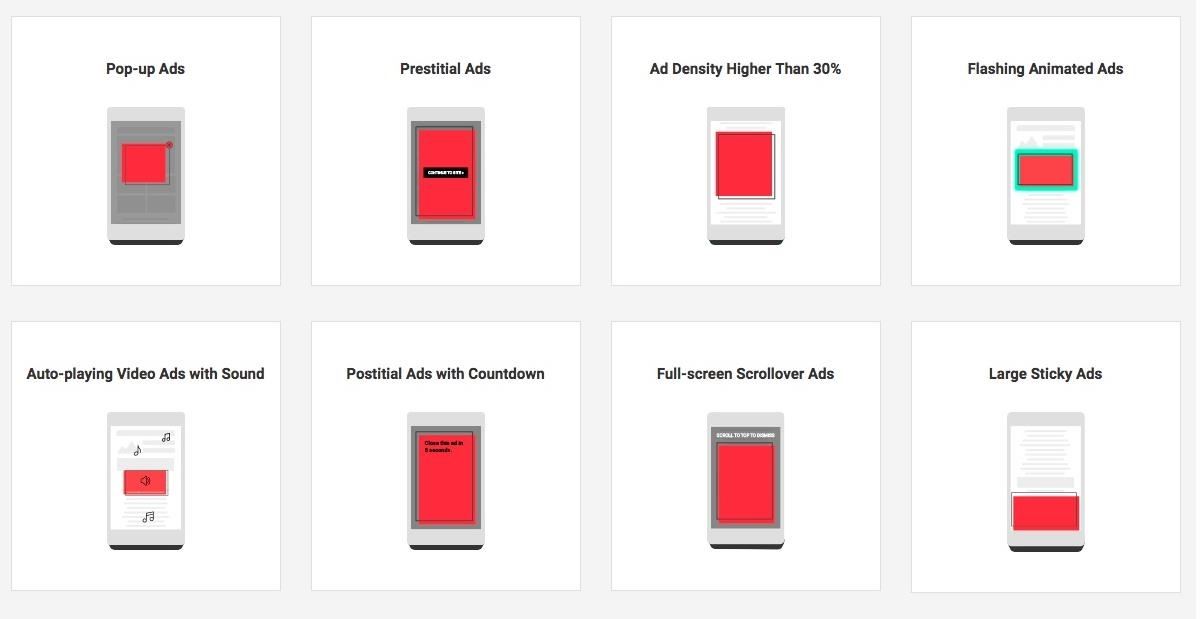
Một số quảng cáo gây phiền nhiễu bạn sẽ gặp khi duyệt web. Hình ảnh thông qua Liên minh để công khai tốt hơn
Vì iPhone sử dụng Safari WebKit làm xương sống của tất cả các trình duyệt, tính năng này không có sẵn trong Chrome cho iOS. Nhưng đối với người dùng Android, tôi sẽ vui lòng chỉ cho bạn cách hoạt động bên dưới.
Bật tính năng chặn và bật quảng cáo Chrome
Các tính năng bật lên và chặn quảng cáo trong Chrome phải được bật theo mặc định, vì vậy nếu bạn gặp quảng cáo gây phiền nhiễu trong khi duyệt, bạn cần kiểm tra xem tính năng này đã bị tắt hay chưa.
Để thực hiện việc này, chạm vào nút ba chấm ở bên phải của thanh địa chỉ ở trên cùng, sau đó chọn "Cài đặt" từ menu xuất hiện. Khi ở trong trang Cài đặt, chạm vào "Cài đặt trang".
Chúng tôi muốn tắt quảng cáo bật lên trước, vì vậy hãy chọn "Cửa sổ bật lên" và nhấn vào công tắc trên trang tiếp theo để định cấu hình tính năng chặn. Chrome sẽ hoạt động để đảm bảo công tắc tắt và màu xám. Quay lại "Cài đặt trang" bằng cách nhấn vào nút Quay lại và tab "Popup" bây giờ sẽ đọc "Đã khóa".
Bây giờ, chúng tôi cần phải vô hiệu hóa việc đăng các quảng cáo gây phiền nhiễu khác, vì vậy hãy nhấn vào Quảng cáo Quảng cáo trực tuyến trong Cài đặt trang web trực tuyến và lặp lại chính xác quy trình tương tự để chặn các cửa sổ bật lên được liệt kê ở trên. Quay trở lại "Cài đặt trang" sau khi bạn hoàn thành và bây giờ nó sẽ nói "Đã chặn nhiều trang" ngay bên dưới tab "Quảng cáo".
Hãy nhớ rằng tính năng chặn quảng cáo nhiều hơn của Chrome là một cách giải quyết và sẽ không ngăn tất cả quảng cáo xuất hiện trên các trang web bạn truy cập. Điều này có nghĩa là các quảng cáo nhỏ sẽ tiếp tục xuất hiện như bình thường. Như đã nói, cửa sổ bật lên, quảng cáo lớn và quảng cáo video lớn sẽ không còn bắn phá màn hình của bạn trong khi duyệt.
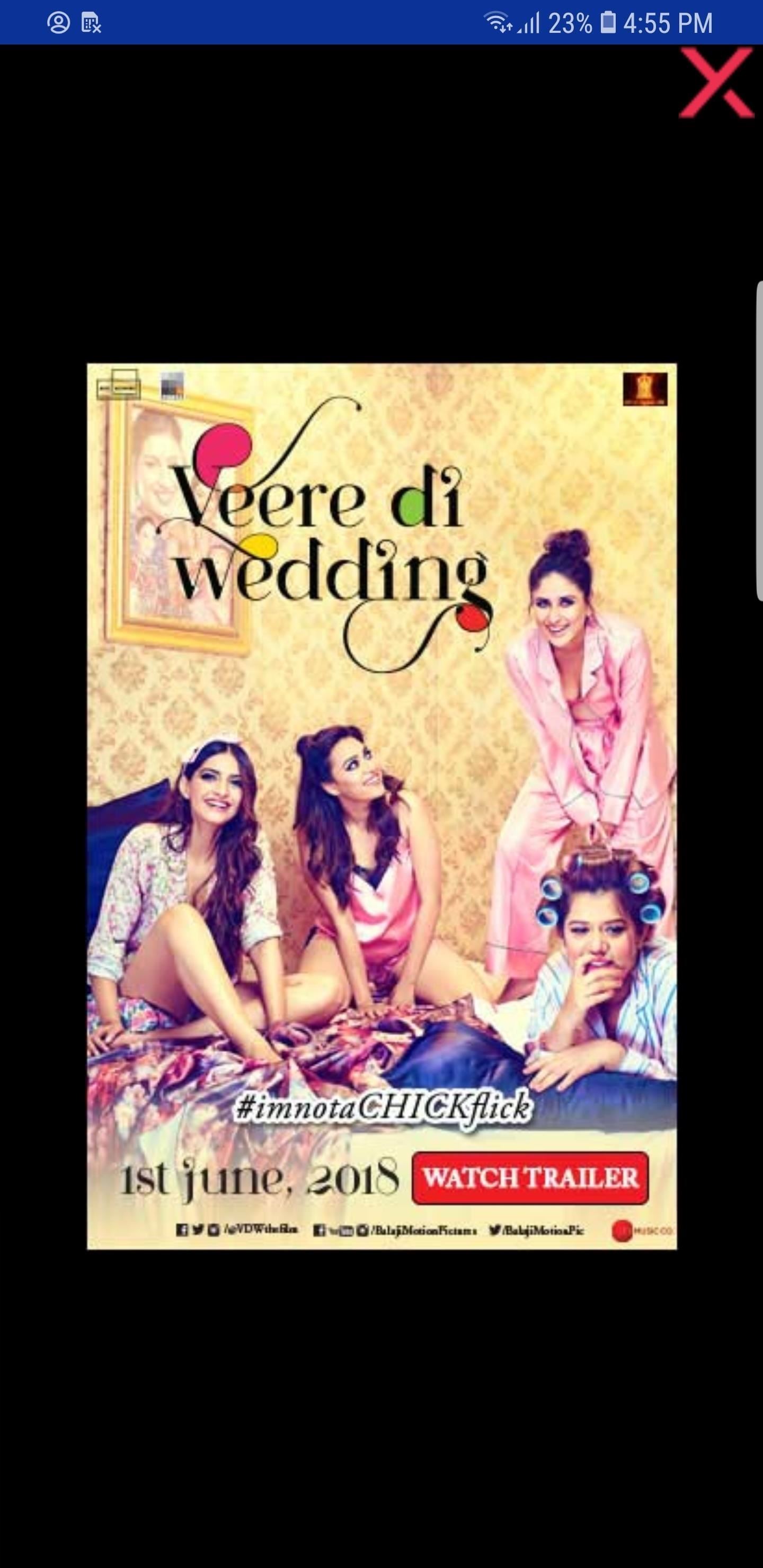
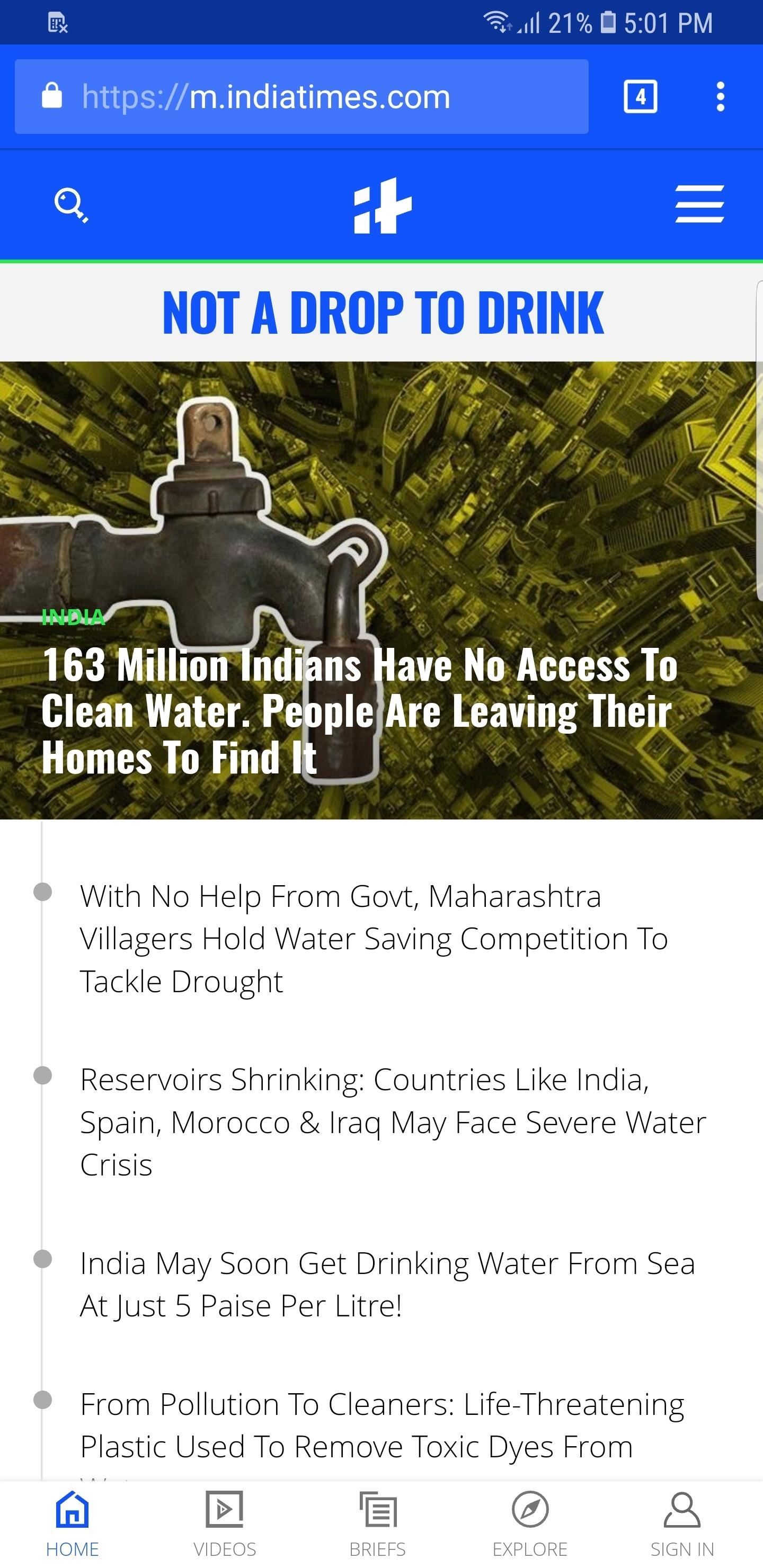
Khi bật tính năng chặn quảng cáo Chrome, bạn sẽ không nhận được những quảng cáo gây phiền nhiễu như thế này khi duyệt.
Tất nhiên, nếu bạn muốn loại bỏ hoàn toàn quảng cáo, có nhiều tùy chọn có thể giúp việc duyệt Internet thuận tiện hơn nhiều. Ví dụ, Samsung Internet cho phép bạn thêm tiện ích mở rộng để chặn hoàn toàn quảng cáo xuất hiện trong trình duyệt của bạn. Nếu bạn muốn tìm hiểu thêm về phương pháp cụ thể đó, hãy nhớ nhấn vào liên kết bên dưới.
Ảnh bìa và ảnh chụp màn hình của Amboy Manalo /
